windows11安全中心变英文怎么回事 win11安全中心打开显示英文的解决教程
更新时间:2022-02-25 17:02:44作者:huige
安全中心是电脑中的一个功能,可以方便我们设置更好的保护电脑安全,但是有不少用户升级大到windows11系统之后,发现安全中心变英文了,不知道是怎么回事,其实可以设置一下语言就可以了,不妨跟着小编一起来看看win11安全中心打开显示英文的解决教程。
具体步骤如下:
1、在Win11系统桌面上,点击开始选择设置进入。
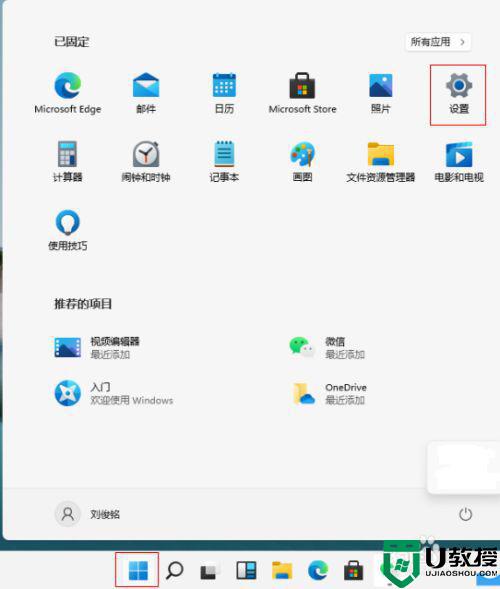
2、进入设置界面,点击时间和语言进入。
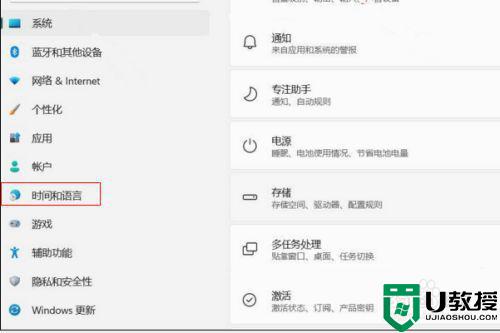
3、在时间和语言界面,点击语言&区域进入。
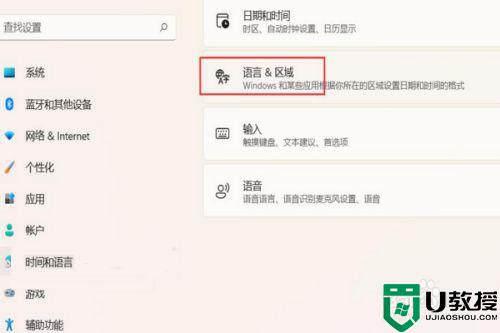
4、进入语言&区域界面,点击中文(简体。中国)3个点点击上移将中文移到至第一位即可。
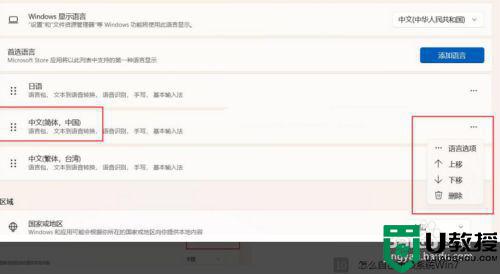
以上给大家讲解的便是windows11安全中心变英文的详细解决方法,如果遇到相同情况的话,可以学习上面的方法来进行解决,大家可以尝试一下。
windows11安全中心变英文怎么回事 win11安全中心打开显示英文的解决教程相关教程
- win11安全中心变成英文了如何解决 win11安全中心怎么变汉语
- win11安全中心在哪里打开 windows11系统打开安全中心的步骤
- win11安全中心无法打开怎么办 win11安全中心打不开如何解决
- win11安全中心变成英文的两种解决方法
- 怎样把win11的安全中心打开 win11打开安全中心的操作步骤
- win11安全中心叹号怎么办 windows11安全中心感叹号如何解决
- win11安全中心怎么关 win11关闭安全中心的教程
- win11开机显示安全中心怎么回事 win11开机出现开启安全中心如何处理
- 为什么win11打不开安全中心 win11windows安全中心打不开怎么办
- win11windows安全中心打不开怎么回事 win11无法打开安全中心如何解决
- Windows 11系统还原点怎么创建
- win11系统提示管理员已阻止你运行此应用怎么解决关闭
- win11internet选项在哪里打开
- win11右下角网络不弹出面板
- win11快捷方式箭头怎么去除
- win11iso文件下好了怎么用
热门推荐
win11系统教程推荐
- 1 windows11 中文怎么设置 win11语言设置中文的方法
- 2 怎么删除win11系统的所有无用文件 Win11删除多余系统文件的方法
- 3 windows11 任务栏设置全透明方法 win11任务栏全透明如何设置
- 4 Win11系统搜索不到蓝牙耳机设备怎么回事 window11搜索不到蓝牙耳机如何解决
- 5 win11如何解决任务管理器打不开 win11任务管理器打不开解决教程
- 6 win11序列号激活码2022年最新永久 免费没过期的win11激活码大全
- 7 win11eng键盘不好用怎么删除 详解删除win11eng键盘的方法
- 8 Win11时间图标不见的两种恢复方法
- 9 win11安装不上Autocad软件怎么回事 win11安装不上Autocad软件的处理方法
- 10 万能的Win11专业版激活码大全 Win11专业版激活密钥神key

